简介:在Android开发中,“书页效果Viewpager”为电子书籍和内容展示应用提供了逼真的翻页体验。通过自定义ViewPager和PageTransformer来实现3D翻页动画,结合OpenGL ES或Canvas进行高级绘制,以及优化触摸事件处理来模拟真实书页的翻动。关键技术涉及层叠布局、动画平滑度和触觉反馈,以增强用户体验。此效果适用于电子阅读、画廊展示、产品目录和教育应用等场景。示例项目如CurlViewPager_Sample和android_page_curl-master可为开发者提供实际编码参考。 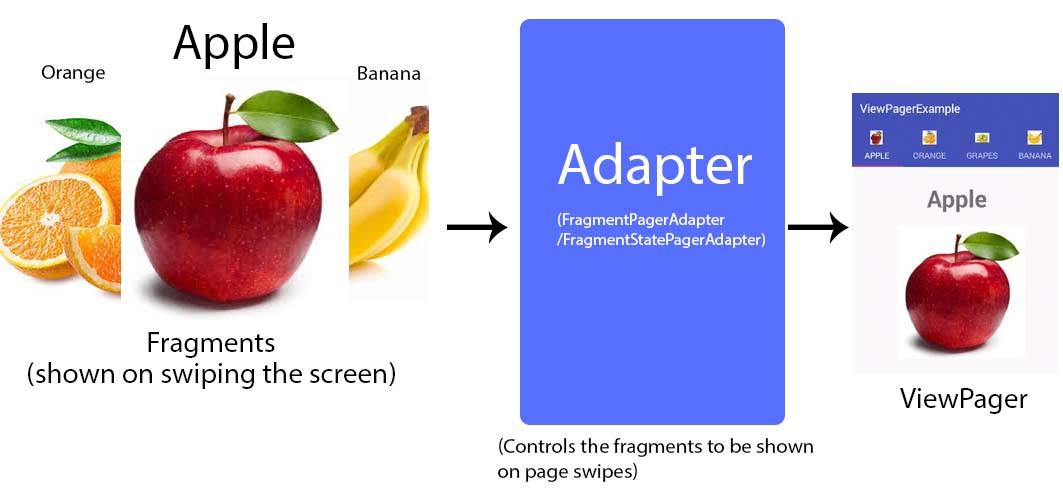
1. Android ViewPager自定义实现
在移动开发领域,ViewPager是一种常用且强大的界面布局组件,它允许用户通过滑动来浏览页面。然而,随着用户需求的日益增长,标准的ViewPager可能无法满足特定的交互需求。因此,深入了解并自定义ViewPager就显得尤为重要。
自定义ViewPager不仅包括对滑动行为的控制,还有对页面切换动画的个性化处理。本章将带你一起探索ViewPager的工作原理,并通过步骤演示如何进行自定义实现,从而让你能更好地控制视图的展示和交互方式。
本章我们将覆盖以下几个方面:
-ViewPager的结构和滑动原理 -自定义ViewPager时的注意事项和关键步骤 -通过代码示例展示自定义ViewPager的基本实现
通过本章的学习,你将能够掌握如何对ViewPager进行自定义扩展,以适应不同场景下的需求。
2. 自定义PageTransformer动画效果
2.1 PageTransformer动画的基本原理
2.1.1 Viewpager的滑动原理及动画实现机制
ViewPager是Android开发中常用的组件,用于实现页面的左右滑动切换效果。它的工作原理依赖于 setUserInputEnabled() 方法来启用或禁用用户的输入。当用户输入被启用时,ViewPager会捕获并处理屏幕触摸事件,否则它不会响应用户的输入,通常用于自动翻页效果。
在动画实现机制方面,ViewPager通过 setPageTransformer() 方法来设置页面转换动画。PageTransformer接口负责定义页面之间的转换动画效果,它允许开发者对页面滑动过程中的位置和透明度进行动态控制。每当ViewPager中的页面位置发生改变时,PageTransformer的 transformPage 方法会被调用,开发者可以在该方法中根据页面的偏移量和当前状态来实现自定义动画效果。
2.1.2 PageTransformer接口的介绍和使用方法
PageTransformer 接口非常简单,它只包含一个方法:
public interface PageTransformer {
void transformPage(@NonNull View page, float position);
}
在 transformPage 方法中, page 参数代表当前页面的视图对象, position 参数表示当前页面相对于ViewPager中心位置的偏移量。 position 的值范围是从-1到1,其中-1表示当前页面左边的页面,1表示当前页面右边的页面,0表示当前页面正好处于ViewPager的中心位置。
要使用PageTransformer,开发者需要实现这个接口,然后通过以下代码将自定义的Transformer设置到ViewPager上:
ViewPager viewPager = findViewById(R.id.viewPager);
viewPager.setPageTransformer(false, new MyCustomPageTransformer());
在自定义的 MyCustomPageTransformer 类中,你可以定义自己的动画逻辑:
public class MyCustomPageTransformer implements ViewPager2.PageTransformer {
@Override
public void transformPage(@NonNull View page, float position) {
if (position < -1) { // 完全在屏幕左侧
page.setAlpha(0);
} else if (position <= 1) { // 当前页面或左右两侧页面
page.setAlpha(1 - Math.abs(position));
} else { // 完全在屏幕右侧
page.setAlpha(0);
}
}
}
以上代码创建了一个简单的淡入淡出效果,页面离开中心位置越远,透明度越低。
2.2 PageTransformer动画的高级应用
2.2.1 自定义动画效果的实现步骤和技巧
要实现更复杂的动画效果,你需要遵循以下步骤:
- 创建PageTransformer类 :首先,创建一个实现了
PageTransformer接口的类。 - 计算动画参数 :在
transformPage方法中,根据position参数计算出当前页面应有的动画状态。 - 动画属性应用 :使用
setAlpha、setTranslationX、setTranslationY和setScaleY等方法来改变页面的属性,以实现动画效果。 - 平滑过渡 :为了避免页面切换时的突兀感,可能需要使用
setPageTransformer的第二个布尔参数为true,启用setLayerType的LAYER_TYPE_HARDWARE模式,这在使用某些属性动画时效果更佳。
一些动画技巧:
- 缓动函数 :使用不同的缓动函数可以使动画看起来更平滑。可以通过第三方库如
android-viewpager-transformers来实现复杂的缓动效果。 - 组合动画 :可以同时改变多个属性,如透明度、缩放比例和旋转角度,来实现更丰富的动画效果。
- 状态跟踪 :跟踪每个页面的动画状态,当页面变为可见或不可见时,进行相应的动画处理。
2.2.2 动画效果的优化和性能提升
为了保证动画的流畅性,开发者应该注意以下几点:
- 避免过度绘制 :在自定义View中尽量减少重叠的UI组件,确保
onDraw方法尽可能简单高效。 - 优化布局 :使用
<merge>标签或<include>来避免层级嵌套过多,减少布局的复杂度。 - 动画重用 :如果多个页面需要相同的动画效果,最好在PageTransformer中进行重用,而不是为每个页面创建独立的动画对象。
- 硬件加速 :适当开启硬件加速来提高动画性能,特别是在复杂的Canvas绘制操作中。
- 内存管理 :确保在动画结束后及时释放资源,避免内存泄漏。
以下是一个示例代码块,展示了PageTransformer实现自定义动画效果时的代码结构及其逻辑分析:
// 示例代码
public class MyCustomPageTransformer implements ViewPager2.PageTransformer {
@Override
public void transformPage(@NonNull View page, float position) {
if (position < -1 || position > 1) {
// 当前页面远离屏幕时,不显示
page.setAlpha(0);
} else if (position <= 0 || position <= 1) {
// 当前页面接近屏幕时,实现淡入淡出效果
float alpha = 0.5f + (1 - Math.abs(position)) * 0.5f;
page.setAlpha(alpha);
// 位置变化时的平移,使页面看起来像是被拉伸或者压扁
float translationX = page.getWidth() * -position;
page.setTranslationX(translationX);
} else {
// 当前页面正好在屏幕中心时
page.setAlpha(1);
page.setTranslationX(0);
}
}
}
在这个示例中,我们对每个页面根据其位置进行了透明度和水平位置的动态调整,以达到平滑的动画效果。我们利用了 position 参数来确定页面状态,并相应地应用了动画效果。当页面完全不在屏幕上时,我们将其完全透明以节省资源,当页面接近屏幕时,我们应用了淡入淡出和水平位置变化的动画效果。
在实现自定义动画效果时,应始终关注动画的流畅度和资源消耗之间的平衡。合理的资源管理和有效的动画设计策略是提升用户体验的关键。
3. OpenGL ES和Canvas绘图技术
3.1 OpenGL ES绘图技术基础
3.1.1 OpenGL ES的基本概念和使用方法
OpenGL ES(Open GL for Embedded Systems)是一个图形API标准,是OpenGL在嵌入式系统中的应用。它主要针对手机、游戏机等便携式设备进行了优化。OpenGL ES 2.0和OpenGL ES 3.0在API和特性集上有很大差异。其中OpenGL ES 2.0更倾向于使用着色器(Shaders)进行图形渲染,而OpenGL ES 3.0则加入了更多的高级特性。
在Android开发中,OpenGL ES常用来实现复杂的二维和三维图形渲染。要使用OpenGL ES,首先需要创建一个 GLSurfaceView ,这是一个特殊的视图,它提供了一个Surface来渲染图形内容。然后,需要实现 GLSurfaceView.Renderer 接口,该接口包含三个重要的方法: onSurfaceCreated 、 onSurfaceChanged 和 onDrawFrame ,分别用来初始化视图、处理视图大小变化和绘制帧。
下面是一个简单的OpenGL ES应用示例:
public class MyGLSurfaceView extends GLSurfaceView {
private final MyGLRenderer renderer;
public MyGLSurfaceView(Context context) {
super(context);
// 设置OpenGL ES的版本
setEGLContextClientVersion(2);
renderer = new MyGLRenderer();
// 设置渲染器
setRenderer(renderer);
// 设置渲染模式为仅在绘制数据发生变化时渲染
setRenderMode(GLSurfaceView.RENDERMODE_WHEN_DIRTY);
}
}
class MyGLRenderer implements GLSurfaceView.Renderer {
@Override
public void onSurfaceCreated(GL10 unused, EGLConfig config) {
// 设置背景颜色为黑色
GLES20.glClearColor(0.0f, 0.0f, 0.0f, 1.0f);
}
@Override
public void onSurfaceChanged(GL10 unused, int width, int height) {
// 设置视口大小
GLES20.glViewport(0, 0, width, height);
}
@Override
public void onDrawFrame(GL10 unused) {
// 清除颜色缓冲区
GLES20.glClear(GLES20.GL_COLOR_BUFFER_BIT);
}
}
3.1.2 OpenGL ES在Viewpager中的应用实例
将OpenGL ES集成到ViewPager中,可以创建一个自定义的 ViewPager 适配器,并在其中使用 GLSurfaceView 作为页面视图。这样可以在ViewPager的每个页面上进行复杂的图形渲染。
public class GLViewPager extends ViewPager {
public GLViewPager(Context context) {
super(context);
init();
}
public GLViewPager(Context context, AttributeSet attrs) {
super(context, attrs);
init();
}
private void init() {
// ...
}
public void addViewToAdapter(Object glView) {
// 将GLSurfaceView添加到ViewPager的适配器中
// ...
}
// ...
}
在 GLViewPager 的适配器中,需要特别处理视图的创建和初始化,确保每个页面的 GLSurfaceView 都能正确地与OpenGL ES环境进行交互。
3.2 Canvas绘图技术的深入探讨
3.2.1 Canvas的基本操作和高级使用技巧
Canvas是Android平台上用于绘制2D图形的一个API。它提供了一系列绘图操作,如绘制点、线、矩形、圆形、图片等。Canvas也提供了变换、剪裁和保存绘图状态的功能,使得绘图操作更加灵活。
Canvas绘图的基本步骤如下: - 获取 Canvas 对象 - 使用 Paint 对象设置绘制样式 - 调用Canvas的相关方法进行绘制
下面是一个使用Canvas绘制基本图形的例子:
// 获取Canvas对象
Canvas canvas = new Canvas(bitmap);
// 设置画笔颜色
Paint paint = new Paint();
paint.setColor(Color.RED);
// 绘制基本图形
canvas.drawRect(10, 10, 300, 200, paint);
canvas.drawCircle(150, 150, 50, paint);
canvas.drawOval(new RectF(10, 10, 300, 200), paint);
// ...
Canvas的高级使用技巧包括: - 使用路径( Path )进行复杂图形的绘制 - 使用位图( Bitmap )操作进行图像处理 - 使用矩阵( Matrix )进行图形变换 - 使用画笔( Paint )属性进行文字和图形样式的定制 - 利用画布保存与恢复状态来优化绘图性能
3.2.2 Canvas在自定义ViewPager中的应用实践
要在自定义ViewPager中使用Canvas进行绘制,可以重写 onDraw 方法。这样,在ViewPager滑动时,可以手动绘制页面内容。
public class CustomViewPager extends ViewPager {
private List<Bitmap> pagesBitmaps; // 存储每个页面的位图
public CustomViewPager(Context context, AttributeSet attrs) {
super(context, attrs);
// 初始化pagesBitmaps
}
@Override
protected void onDraw(Canvas canvas) {
super.onDraw(canvas);
int width = getWidth();
int height = getHeight();
// 假设pagesBitmaps已经准备好
Bitmap currentBitmap = pagesBitmaps.get(getCurrentItem());
if (currentBitmap != null) {
int x = (width - currentBitmap.getWidth()) / 2;
int y = (height - currentBitmap.getHeight()) / 2;
canvas.drawBitmap(currentBitmap, x, y, null);
}
}
}
在上述代码中,我们假设每个页面的内容已经被渲染成 Bitmap 存储在 pagesBitmaps 列表中。当 onDraw 方法被调用时,它会根据当前页面索引绘制对应的位图。
以上是本章内容的详细阐述。接下来的章节将继续深入探讨OpenGL ES与Canvas技术的高级用法,并结合实际案例解析如何在ViewPager中应用这些技术。
4. 触摸事件处理与翻页物理模拟
触摸事件处理和翻页物理模拟是实现流畅、直观用户体验的关键。在本章节中,我们将深入探讨它们的实现机制、应用实践以及优化策略。
4.1 触摸事件处理机制
触摸事件是移动应用中用户与界面交互的基础,其处理机制直接关系到应用的交互质量和响应速度。
4.1.1 触摸事件的分类和处理流程
触摸事件主要分为按下(ACTION_DOWN)、移动(ACTION_MOVE)和抬起(ACTION_UP)等几种类型。每种事件都有其特定的应用场景和处理逻辑。
view.setOnTouchListener(new View.OnTouchListener() {
@Override
public boolean onTouch(View v, MotionEvent event) {
switch (event.getAction()) {
case MotionEvent.ACTION_DOWN:
// 处理按下事件
break;
case MotionEvent.ACTION_MOVE:
// 处理移动事件
break;
case MotionEvent.ACTION_UP:
// 处理抬起事件
break;
}
return true; // 表示事件已处理,不再向下传递
}
});
在上述代码块中,我们通过实现 View.OnTouchListener 接口并重写 onTouch 方法来处理触摸事件。每种事件类型对应不同的动作码(ACTION_DOWN、ACTION_MOVE、ACTION_UP),这些动作码在 MotionEvent 类中定义。
4.1.2 触摸事件处理在ViewPager中的应用
在ViewPager中,触摸事件的处理尤为重要,因为它的滑动行为依赖于触摸事件。ViewPager通过重写 onInterceptTouchEvent 和 onTouchEvent 方法来决定是拦截并处理事件还是将其传递给子视图。
public class MyViewPager extends ViewPager {
// ...
@Override
public boolean onInterceptTouchEvent(MotionEvent event) {
// 这里可以自定义拦截逻辑
return super.onInterceptTouchEvent(event);
}
@Override
public boolean onTouchEvent(MotionEvent event) {
// 这里可以自定义触摸事件处理逻辑
return super.onTouchEvent(event);
}
}
在自定义ViewPager中,我们可以通过重写 onInterceptTouchEvent 和 onTouchEvent 方法来实现自定义的滑动逻辑,例如实现一个能够根据用户滑动方向决定是否翻页的效果。
4.2 翻页物理模拟的实现
翻页物理模拟是指模拟真实世界中翻书的动作,通过算法来模拟物理世界的惯性和摩擦力,给用户带来更自然的翻页体验。
4.2.1 物理模拟的基本原理和方法
物理模拟通常依赖于物理引擎,例如在Android中,我们可以使用Scroller类来实现基本的滚动效果。Scroller类能够根据初始速度和加速度来计算滚动位置,从而模拟出平滑的滚动效果。
private Scroller mScroller = new Scroller(context);
private int mScrollX = 0;
@Override
public void computeScroll() {
if (mScroller.computeScrollOffset()) {
mScrollX = mScroller.getCurrX();
scrollTo(mScrollX, 0);
postInvalidate();
}
}
在上面的代码中,我们使用 Scroller 类来处理滚动过程。 computeScrollOffset 方法检查是否还有未完成的滚动操作, getCurrX 方法获取当前滚动位置, scrollTo 方法则根据计算结果来更新视图的位置。
4.2.2 物理模拟在ViewPager动画中的应用和优化
为了提升用户体验,开发者需要将物理模拟技术应用于ViewPager的翻页动画中。我们可以自定义一个 OverScroller 来增强滚动的物理效果。
private OverScroller mOverScroller = new OverScroller(context, new Interpolator() {
@Override
public float getInterpolation(float input) {
float t = (input - 1f) * (input - 1f);
return 1f - t * t;
}
});
private void fling(int startX, int startY, int velocityX, int velocityY) {
mOverScroller.fling(startX, startY, velocityX, velocityY, -width, width, 0, 0);
invalidate(); // 重绘视图以开始滚动动画
}
在上述代码段中,我们通过自定义一个 Interpolator 来控制滚动的减速效果,然后使用 fling 方法来启动滚动。通过不断调用 invalidate 方法,视图会不断重绘,从而实现平滑的翻页动画效果。
通过本章节的介绍,我们了解了触摸事件处理和翻页物理模拟的基础知识,并且通过具体的代码示例,展示了如何将这些技术应用到自定义ViewPager中,最终为用户提供了更加自然和流畅的翻页体验。
5. 书页效果应用场景分析与开源项目参考
书页效果的应用场景是Android开发中不可或缺的一部分,尤其在阅读类APP中,如电子书阅读器、新闻资讯应用等,书页效果直接关联到了用户体验的直观感受。在本章节中,我们将具体探讨书页效果的应用场景,并分析开源项目中实际的应用案例以及实现策略。
5.1 书页效果的应用场景分析
书页效果在不同的应用场景中,为用户提供了更为逼真的阅读体验。以下列出了几种典型的应用场景,并对每一种场景下的实现进行了分析。
5.1.1 书页效果在各类应用中的实现和优化
-
电子书阅读器 :电子书阅读器中书页效果是最为常见的,通常需要模拟真实的翻书动作,包括书页的自然弯曲、翻动的流畅度等。在实现时,可以利用ViewPager配合自定义的PageTransformer动画来实现。 代码示例:
java ViewPager viewPager = findViewById(R.id.viewPager); viewPager.setPageTransformer(false, new CustomPageTransformer()); -
杂志或漫画应用 :在展示多页布局的杂志或漫画时,书页效果需要适应横向或纵向的翻页需求。这种场景可能需要结合ViewPager2和RecyclerView来实现更加复杂的布局和动画效果。 代码示例:
java ViewPager2 viewPager2 = findViewById(R.id.viewPager2); viewPager2.setAdapter(new ImagePagerAdapter());
5.1.2 书页效果的用户体验分析和提升策略
用户体验是衡量一个APP成功与否的关键因素。书页效果在满足基本功能的同时,还需要考虑到用户的实际感受。
-
流畅度 :翻页动画的流畅度直接影响用户的阅读体验。可以通过减少复杂度、优化动画实现方法或使用硬件加速等手段来提升流畅度。
-
自定义 :允许用户根据个人偏好自定义书页效果,如更改翻页声音、动画速度等,可以提升用户满意度。
-
交互性 :合理的交互设计可以让用户体验更加自然。例如,在翻页动画结束时添加微小的弹性效果,模拟真实纸张的触感。
5.2 开源项目参考与实现案例
在书页效果的开发中,借鉴和参考开源项目是一个提高效率和质量的好方法。以下列出了部分开源项目以及如何在实际项目中应用和利用这些项目经验。
5.2.1 相关开源项目的选择和使用方法
-
Android-Paper :这是一个专注于书页效果的开源项目,通过自定义ViewPager实现了丰富的书页动画效果。开发者可以下载该项目并集成到现有应用中,或者分析源码学习其实现逻辑。
-
LeafPic :LeafPic是一个轻量级的图片浏览应用,其开源项目中包含了书页效果的实现。该项目的实现方法不仅限于静态图片,也可以扩展到动态内容。
5.2.2 实际项目中的应用案例和经验分享
在实际项目中,开发者可以将开源项目中优秀的书页效果应用到自己的项目中。例如,可以使用Android-Paper中的PageTransformer动画来增强ViewPager的翻页体验。
-
案例分析 :通过分析一个典型的电子书阅读器APP,我们可以看到项目中采用了复杂的动画和视图优化,以实现接近真实书籍翻页的效果。
-
经验分享 :在实际开发中,开发者需要考虑到不同设备的性能限制,合理地调整动画效果和帧率,以确保用户体验的一致性。
通过以上分析,我们可以看到书页效果在各类应用场景中的重要性,以及如何在开发过程中借鉴和利用开源项目。这不仅可以帮助开发人员节省时间和精力,还能提升应用的整体品质。
简介:在Android开发中,“书页效果Viewpager”为电子书籍和内容展示应用提供了逼真的翻页体验。通过自定义ViewPager和PageTransformer来实现3D翻页动画,结合OpenGL ES或Canvas进行高级绘制,以及优化触摸事件处理来模拟真实书页的翻动。关键技术涉及层叠布局、动画平滑度和触觉反馈,以增强用户体验。此效果适用于电子阅读、画廊展示、产品目录和教育应用等场景。示例项目如CurlViewPager_Sample和android_page_curl-master可为开发者提供实际编码参考。
























 572
572

 被折叠的 条评论
为什么被折叠?
被折叠的 条评论
为什么被折叠?








